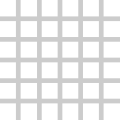Apariencia Geometría
La  Apariencia Geometría muestra la
Apariencia Geometría muestra la  Vista gráfica sin los
Vista gráfica sin los  ejes coordenados, y la Barra de herramientas de la Vista gráfica. Los botones
ejes coordenados, y la Barra de herramientas de la Vista gráfica. Los botones 
 Deshacer / Rehacer en la esquina superior derecha.
Deshacer / Rehacer en la esquina superior derecha.
 Apariencia Geometría muestra la
Apariencia Geometría muestra la  Vista gráfica sin los
Vista gráfica sin los  ejes coordenados, y la Barra de herramientas de la Vista gráfica. Los botones
ejes coordenados, y la Barra de herramientas de la Vista gráfica. Los botones 
 Deshacer / Rehacer en la esquina superior derecha.
Deshacer / Rehacer en la esquina superior derecha.
La Vista gráfica
La  Vista gráfica siempre muestra las representaciones gráficas de los objetos creados en GeoGebra. Además, la Caja de herramientas de esta vista se muestra en la parte superior y los botones Deshacer / Rehacer en la esquina superior derecha.
Nota: La
Vista gráfica siempre muestra las representaciones gráficas de los objetos creados en GeoGebra. Además, la Caja de herramientas de esta vista se muestra en la parte superior y los botones Deshacer / Rehacer en la esquina superior derecha.
Nota: La  Vista gráfica es parte de casi todas las Apariencias y puede ser personalizada (por ejemplo, mostrando distintos tipos de
Vista gráfica es parte de casi todas las Apariencias y puede ser personalizada (por ejemplo, mostrando distintos tipos de  cuadrícula y/o
cuadrícula y/o  ejes coordenados).
Usando las Herramientas de construccióndisponibles en la Caja de herramientas de la vista gráfica puedes crear construcciones geométricas en la
ejes coordenados).
Usando las Herramientas de construccióndisponibles en la Caja de herramientas de la vista gráfica puedes crear construcciones geométricas en la  Vista gráfica. Selecciona cualquier herramienta de construcción y lee la Pista de herramienta emergente para averiguar cómo se utiliza la herramienta seleccionada.
Nota: Cualquier objeto que crees en la
Vista gráfica. Selecciona cualquier herramienta de construcción y lee la Pista de herramienta emergente para averiguar cómo se utiliza la herramienta seleccionada.
Nota: Cualquier objeto que crees en la  Vista gráfica tiene también una representación algebraica en la
Vista gráfica tiene también una representación algebraica en la  Vista Algebraica.
Vista Algebraica.
 Vista gráfica siempre muestra las representaciones gráficas de los objetos creados en GeoGebra. Además, la Caja de herramientas de esta vista se muestra en la parte superior y los botones Deshacer / Rehacer en la esquina superior derecha.
Nota: La
Vista gráfica siempre muestra las representaciones gráficas de los objetos creados en GeoGebra. Además, la Caja de herramientas de esta vista se muestra en la parte superior y los botones Deshacer / Rehacer en la esquina superior derecha.
Nota: La  Vista gráfica es parte de casi todas las Apariencias y puede ser personalizada (por ejemplo, mostrando distintos tipos de
Vista gráfica es parte de casi todas las Apariencias y puede ser personalizada (por ejemplo, mostrando distintos tipos de  cuadrícula y/o
cuadrícula y/o  ejes coordenados).
Usando las Herramientas de construccióndisponibles en la Caja de herramientas de la vista gráfica puedes crear construcciones geométricas en la
ejes coordenados).
Usando las Herramientas de construccióndisponibles en la Caja de herramientas de la vista gráfica puedes crear construcciones geométricas en la  Vista gráfica. Selecciona cualquier herramienta de construcción y lee la Pista de herramienta emergente para averiguar cómo se utiliza la herramienta seleccionada.
Nota: Cualquier objeto que crees en la
Vista gráfica. Selecciona cualquier herramienta de construcción y lee la Pista de herramienta emergente para averiguar cómo se utiliza la herramienta seleccionada.
Nota: Cualquier objeto que crees en la  Vista gráfica tiene también una representación algebraica en la
Vista gráfica tiene también una representación algebraica en la  Vista Algebraica.
Vista Algebraica.Tarea
Familiarízate con la  Apariencia geometría siguiendo las instrucciones.
Apariencia geometría siguiendo las instrucciones.
 Apariencia geometría siguiendo las instrucciones.
Apariencia geometría siguiendo las instrucciones.Instrucciones
Inténtalo
Mostrar una segunda Vista gráfica
Una segunda  Vista gráfica puede mostrarse utilizando el
Vista gráfica puede mostrarse utilizando el  Menú vista dentro del
Menú vista dentro del  menú de la aplicación. Si ha dos
menú de la aplicación. Si ha dos  Vistas gráficas son visibles, una de ellas está siempre activa (ya sea aquella en la que estás trabajando y tiene su rótulo en negritas, o bien la última en la que has estado trabajando). Todos los objetos visibles creados por Comandos aparecen en la vista activa. Para cada objeto, puedes especificar en cuál
Vistas gráficas son visibles, una de ellas está siempre activa (ya sea aquella en la que estás trabajando y tiene su rótulo en negritas, o bien la última en la que has estado trabajando). Todos los objetos visibles creados por Comandos aparecen en la vista activa. Para cada objeto, puedes especificar en cuál  Vista(s) gráfica(s) será visible usando la pestaña Avanzado de la
Vista(s) gráfica(s) será visible usando la pestaña Avanzado de la  Configuración.
Configuración.
 Vista gráfica puede mostrarse utilizando el
Vista gráfica puede mostrarse utilizando el  Menú vista dentro del
Menú vista dentro del  menú de la aplicación. Si ha dos
menú de la aplicación. Si ha dos  Vistas gráficas son visibles, una de ellas está siempre activa (ya sea aquella en la que estás trabajando y tiene su rótulo en negritas, o bien la última en la que has estado trabajando). Todos los objetos visibles creados por Comandos aparecen en la vista activa. Para cada objeto, puedes especificar en cuál
Vistas gráficas son visibles, una de ellas está siempre activa (ya sea aquella en la que estás trabajando y tiene su rótulo en negritas, o bien la última en la que has estado trabajando). Todos los objetos visibles creados por Comandos aparecen en la vista activa. Para cada objeto, puedes especificar en cuál  Vista(s) gráfica(s) será visible usando la pestaña Avanzado de la
Vista(s) gráfica(s) será visible usando la pestaña Avanzado de la  Configuración.
Configuración.Pista
El Manual de GeoGebra provee más información acerca de la  Vista gráfica.
Vista gráfica.
 Vista gráfica.
Vista gráfica.